들어가며

우리는 종종 위처럼 느려지는 속도로 숫자를 count하는 애니메이션을 접하게된다.
예를 들어 게임 화면에서 유저가 획득한 포인트를 보여줄 때, 할인된 가격을 안내할 때, D-day까지 남은 일수를 보여줄 때 등등 숫자값을 강조해야하는 상황에서 자주 사용된다.
그럼 이 애니메이션은 어떻게 구현해야할까?
단순한 count 애니메이션을 생각하고 setInterval로 금방 구현하겠네!하며 호기롭게 접근했다가 count 속도를 조절하는 방법이 까다로워 혼쭐이 나 그 여정을 기록해보고자 한다. 해당 기능은 재사용성을 고려해 custom Hook으로 구현했다.
1. setInterval 함수로 Count 애니메이션 구현하기
우선 단순히 숫자를 count하는 애니메이션부터 구현해보자.
숫자를 카운트하는 애니메이션은 일정 기간동안 특정 작업을 반복 실행하는 setInterval 함수로 구현할 수 있다.
setInterval 함수의 구조 및 사용예시는 아래와 같다.
//구조
setInterval(반복 실행할 함수, 함수를 반복 실행할 기간(ms));
//사용예시
const useInterval = setInterval(function, 300ms);
clearInterval(useInterval);
이를 이용해 우선 동일한 속도로 숫자를 count하는 custom hook인 useCountUp을 구현해보자.
구현 코드
/** count up 함수 */
const useCountUp = (num: number, duration: number) => {
const [count, setCount] = useState(0)
const frameRate = 1000 / 60
const totalFrame = Math.round(duration / frameRate)
// useEffect로 mount되는 순간 한 번 실행
useEffect(() => {
let currentNumber = 0
// setInterval로 setCount
const counter = setInterval(() => {
const progressRate = ++currentNumber / totalFrame
setCount(Math.round(num * progressRate))
// 진행 완료시 interval 해제
if (progressRate === 1) {
clearInterval(counter)
}
}, frameRate)
}, [])
// setInterval함수에서 세팅한 count return
return count
}
주석으로 각 단계를 적어두긴 했지만 좀더 자세하게 알아보면,
1. useCountUp custom hook을 선언하고, useEffect로 mount되는 초기에 1번 실행되도록 한다.
2. useEffect의 내부에 setInterval 함수 counter를 선언한다.
이 때 첫 번째 인자인 반복실행시킬 함수는 (1) count를 증가시키고 (2) 진행이 완료되면 clearInterval함수를 호출하는 함수
두 번째 인자인 반복 기간에는 frameRate(1000ms / 60frame, 즉 16.6ms)를 전달해준다.
3. useCountUp은 setInterval 함수에서 증가시켰던 count를 return한다.
Tip) 이 때 애니메이션이 적용되는 숫자 부분에 width값을 주지 않으면 다른 글자들이 좌우로 떨리는 현상이 일어난다.
결과 화면
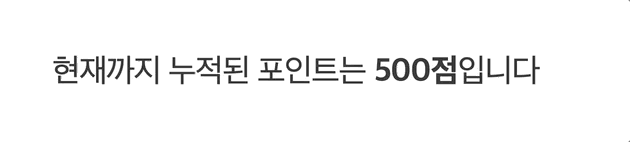
일정한 속도로 증가하다가 목표값에 도달하면 멈추는 형태의 count 애니메이션을 구현했다.
이것만으로도 큰 부족함은 없지만, 조금 더 생동감을 주기 위해 증가 속도를 조절해보자.
2. easeOutExpo로 Count 속도 조절하기
애니메이션 속도를 조절하기 위해서 시간 흐름에 따라 변화율을 변경할 수 있는 Easing 함수를 이용했다.
아래처럼 다양한 종류가 있고, 그래프는 시간에 따른 변화율을 나타낸다.
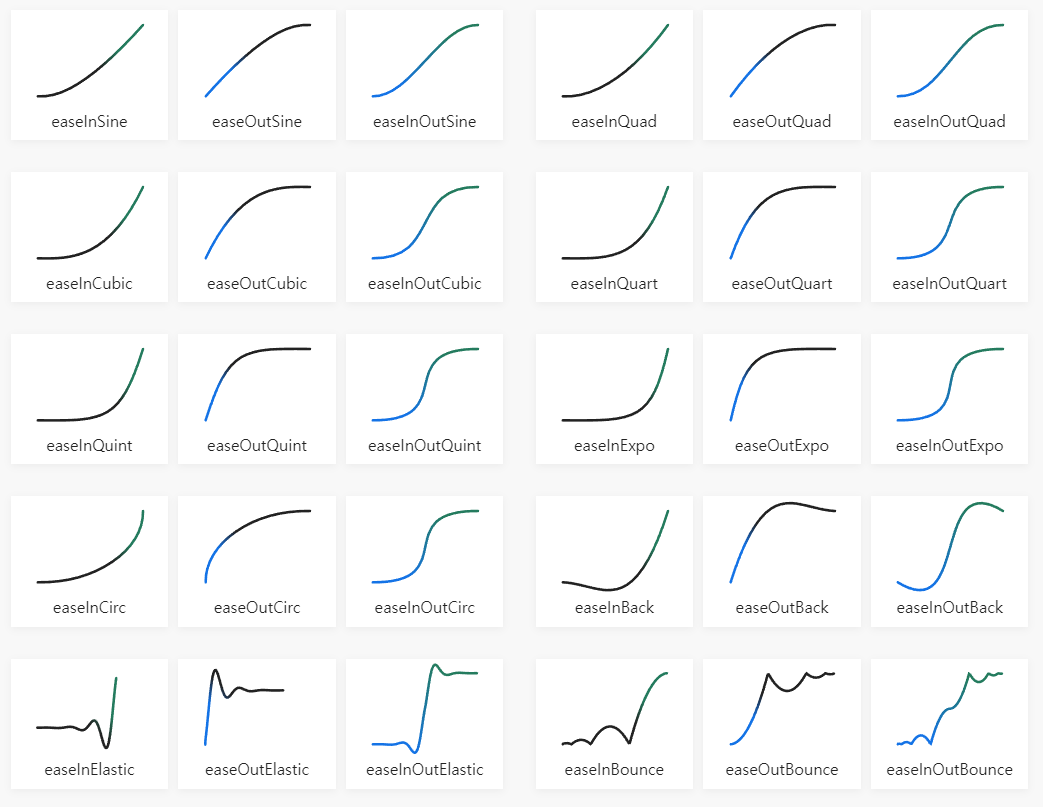
이 많은 선택지 중 사용할 함수는 easeOutExpo !
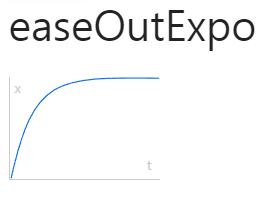
위 그래프에서 t는 시간, x는 움직임 시작인 0부터 움직임 끝인 1 사이의 진척률을 뜻한다.
코드로 나타내면 아래와 같다.
function easeOutExpo(x: number): number {
return x === 1 ? 1 : 1 - pow(2, -10 * x);
}구현 코드
/** 진행률에 따라 count 속도 조절 */
const easeOutExpo = (t: number) => {
return t === 1 ? 1 : 1 - Math.pow(2, -10 * t)
}
/** 점차 느려지는 count up 함수 */
const useCountUp = (num: number, duration: number) => {
const [count, setCount] = useState(0)
const frameRate = 1000 / 60
const totalFrame = Math.round(duration / frameRate)
useEffect(() => {
let currentNumber = 0
const counter = setInterval(() => {
const progressRate = easeOutExpo(++currentNumber / totalFrame)
setCount(Math.round(num * progressRate))
// 진행 완료시 interval 해제
if (progressRate === 1) {
clearInterval(counter)
}
}, frameRate)
}, [])
return count
}
최상단에 추가된 easeOutExpo 함수에 의해 애니메이션 속도는 점차 줄어들게 된다.
easeOutExpo 함수의 매개변수는 진척률을 나타내기 때문에 useCountUp에서 진척률로 정의해둔 변수 progressRate을 전달해준다.

포스팅의 최상단에서 보았던 애니메이션 구현 완료!
setInterval로 기본 count 애니메이션을 구현하되 속도는 easing 함수를 활용하는 것이 핵심이였다.
두 함수를 사용할 때뿐만 아니라 이후 다른 easing 함수를 사용하더라도 제대로 이해하고 있어야하는 개념은 진척률.
결국 모든 애니메이션은 움직임의 시작인 0 부터 끝인 1까지의 진척률에 따라 그 속도를 조절할 수 있다는 걸 명심하자.
참고자료
React Custom Hooks로 scroll animation 만들기 CountUp편
'React' 카테고리의 다른 글
| Storybook에서 SVG import Error 해결하기 (0) | 2022.12.18 |
|---|---|
| MobX | React와 MobX로 카운터 만들기 (0) | 2022.04.12 |
| MobX | 주요 개념 알아보기 (0) | 2022.04.09 |
| 자주 활용하는 React 초기 세팅 (w. TS, Sass, styled-components , eslint, prettier) (0) | 2021.11.30 |
| React | Portal을 이용한 Modal 구현 (2) | 2021.11.05 |

